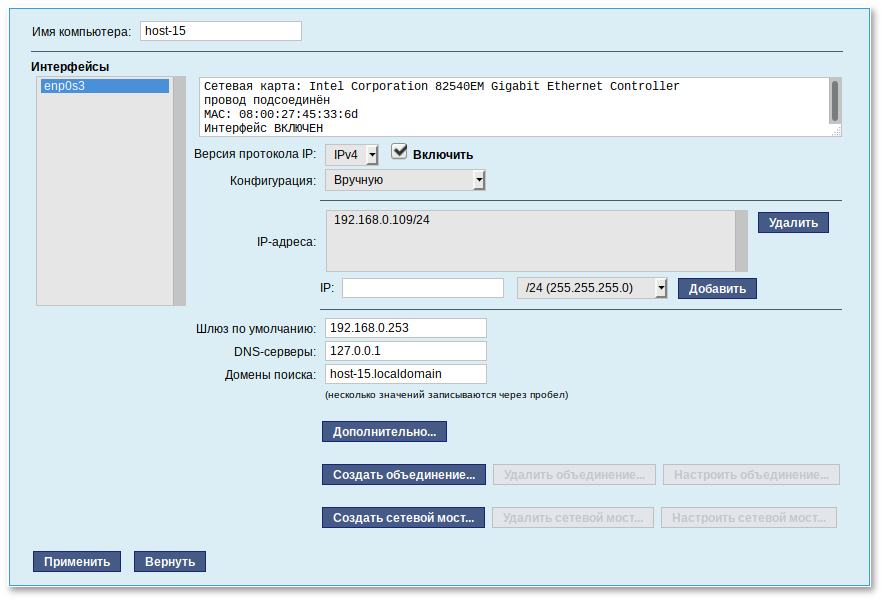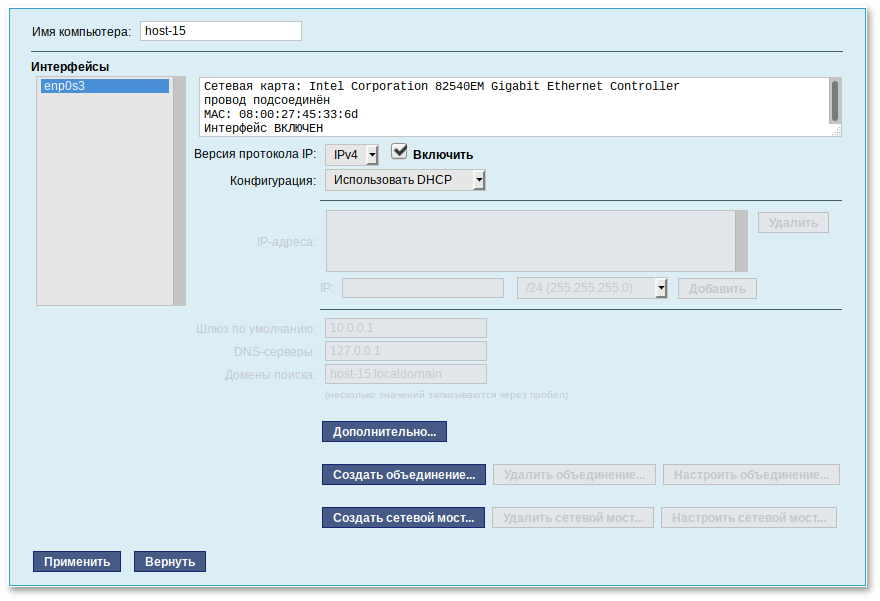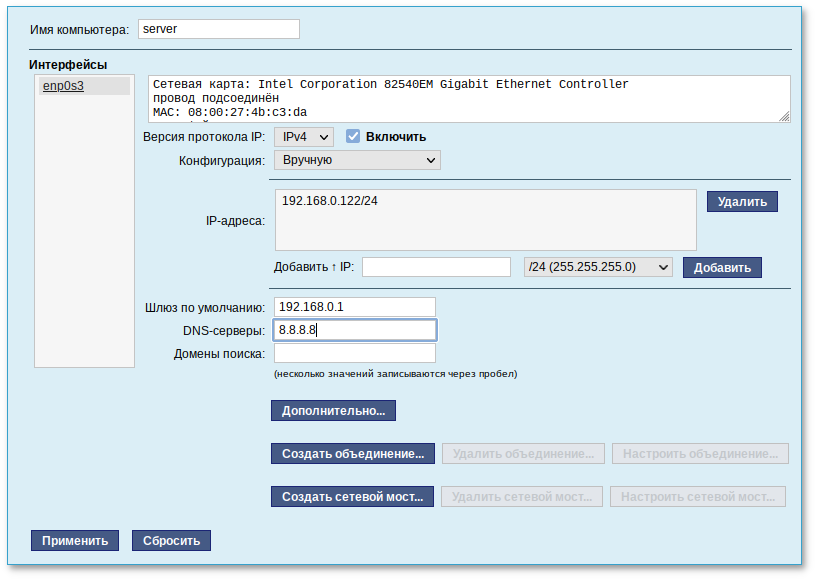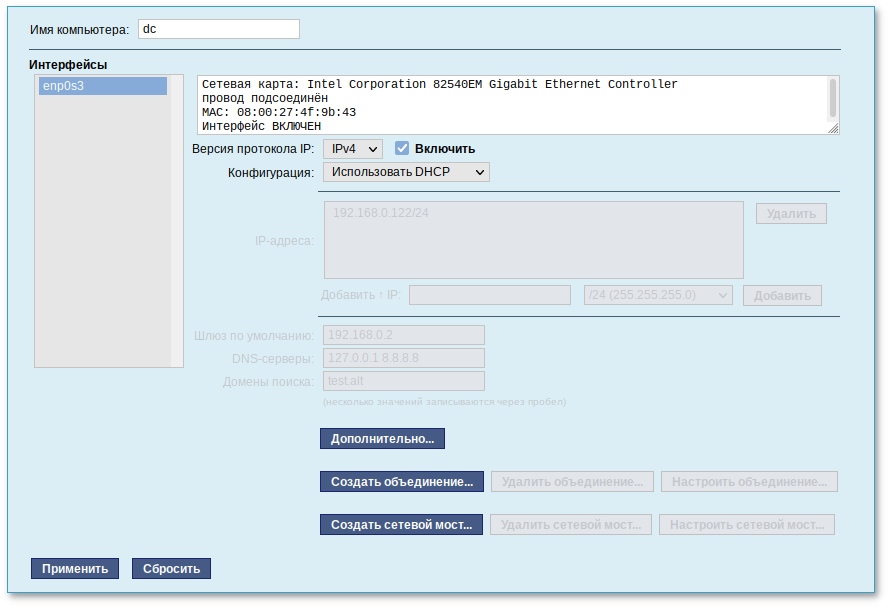Настроить интернет альт линукс
Помимо множества различных служб, которые Альт Сервер может предоставлять компьютерам сети, важно определить, будет ли сервер предоставлять общий доступ в Интернет для компьютеров домена или нет. В зависимости от этого сервер можно рассматривать как:
Типичный случай — это сервер с одним сетевым интерфейсом (одной сетевой картой), который и связывает его с компьютерами локальной сети. Такой сервер называется также сервер рабочей группы .
В этом случае сервер обычно имеет два сетевых интерфейса (например, две сетевые карты), одна из которых служит для подключения к локальной сети, а другая — для подключения к сети Интернет.
Как для обеспечения доступа в сеть Интернет самого Альт Сервер, так и для настройки общего выхода в Интернет для компьютеров сети необходимо настроить подключение к Интернету на самом сервере. Альт Сервер поддерживает самые разные способы подключения к сети Интернет:
33.1. Конфигурирование сетевых интерфейсов
Конфигурирование сетевых интерфейсов осуществляется в модуле ЦУС Ethernet-интерфейсы (раздел Сеть ):
Имя компьютера — указать сетевое имя ПЭВМ в поле для ввода имени компьютера (это общий сетевой параметр, не привязанный, к какому либо конкретному интерфейсу). Имя компьютера, в отличие от традиционного имени хоста в Unix (hostname), не содержит названия сетевого домена;
Интерфейсы — выбрать доступный сетевой интерфейс, для которого будут выполняться настройки;
Версия протокола IP — указать в выпадающем списке версию используемого протокола IP (IPv4, IPv6) и убедиться, что пункт Включить , обеспечивающий поддержку работы протокола, отмечен;
IP-адреса — пул назначенных IP-адресов из поля IP , выбранные адреса можно удалить нажатием кнопки Удалить ;
IP — ввести IP-адрес вручную и выбрать в выпадающем поле предпочтительную маску сети, затем нажать кнопку Добавить для переноса адреса в пул поля IP-адреса: ;
Шлюз по умолчанию — в поле для ввода необходимо ввести адрес шлюза, который будет использоваться сетью по умолчанию;
DNS-серверы — в поле для ввода необходимо ввести список предпочтительных DNS-серверов, которые будут получать информацию о доменах, выполнять маршрутизацию почты и управлять обслуживающими узлами для протоколов в домене;
Домены поиска — в поле для ввода необходимо ввести список предпочтительных доменов, по которым будет выполняться поиск. Если в поле Домены поиска перечислить наиболее часто используемые домены (например, domain), то можно пользоваться неполными именами машин (computer вместо computer.domain).
IP-адрес и Маска сети — обязательные параметры каждого узла IP-сети. Первый параметр – уникальный идентификатор машины, от второго напрямую зависит, к каким машинам локальной сети данная машина будет иметь доступ. Если требуется выход во внешнюю сеть, то необходимо указать параметр Шлюз по умолчанию .
В случае наличия DHCP-сервера можно все вышеперечисленные параметры получить автоматически – выбрав в списке Конфигурация пункт Использовать DHCP :
Если в компьютере имеется несколько сетевых карт, то возможна ситуация, когда при очередной загрузке ядро присвоит имена интерфейсов (enp0s3, enp0s8) в другом порядке. В результате интерфейсы получат не свои настройки. Чтобы этого не происходило, можно привязать интерфейс к имени по его аппаратному адресу (MAC) или по местоположению на системной шине.
Дополнительно для каждого интерфейса можно настроить сетевую подсистему (NetworkManager, Etcnet), а также должен ли запускаться данный интерфейс при загрузке системы:
Настроить интернет альт линукс
Помимо множества различных служб, которые Альт Сервер может предоставлять компьютерам сети, важно определить, будет ли сервер предоставлять общий доступ в Интернет для компьютеров домена или нет. В зависимости от этого сервер можно рассматривать как:
Типичный случай — это сервер с одним сетевым интерфейсом (одной сетевой картой), который и связывает его с компьютерами локальной сети. Такой сервер называется также сервер рабочей группы .
В этом случае сервер обычно имеет два сетевых интерфейса (например, две сетевые карты), одна из которых служит для подключения к локальной сети, а другая — для подключения к сети Интернет.
Как для обеспечения доступа в сеть Интернет самого Альт Сервер, так и для настройки общего выхода в Интернет для компьютеров сети необходимо настроить подключение к Интернету на самом сервере. Альт Сервер поддерживает самые разные способы подключения к сети Интернет:
36.1. Конфигурирование сетевых интерфейсов
Конфигурирование сетевых интерфейсов осуществляется в модуле ЦУС Ethernet-интерфейсы (пакет alterator-net-eth ) из раздела Сеть :
Имя компьютера — указать сетевое имя ПЭВМ в поле для ввода имени компьютера (это общий сетевой параметр, не привязанный, к какому-либо конкретному интерфейсу). Имя компьютера, в отличие от традиционного имени хоста в Unix (hostname), не содержит названия сетевого домена;
Интерфейсы — выбрать доступный сетевой интерфейс, для которого будут выполняться настройки;
Версия протокола IP — указать в выпадающем списке версию используемого протокола IP (IPv4, IPv6) и убедиться, что пункт Включить , обеспечивающий поддержку работы протокола, отмечен;
IP-адреса — пул назначенных IP-адресов из поля IP , выбранные адреса можно удалить нажатием кнопки Удалить ;
IP — ввести IP-адрес вручную и выбрать в выпадающем поле предпочтительную маску сети, затем нажать кнопку Добавить для переноса адреса в пул поля IP-адреса ;
Шлюз по умолчанию — в поле для ввода необходимо ввести адрес шлюза, который будет использоваться сетью по умолчанию;
DNS-серверы — в поле для ввода необходимо ввести список предпочтительных DNS-серверов, которые будут получать информацию о доменах, выполнять маршрутизацию почты и управлять обслуживающими узлами для протоколов в домене;
Домены поиска — в поле для ввода необходимо ввести список предпочтительных доменов, по которым будет выполняться поиск. Если в поле Домены поиска перечислить наиболее часто используемые домены (например, domain), то можно пользоваться неполными именами машин (computer вместо computer.domain).
IP-адрес и Маска сети — обязательные параметры каждого узла IP-сети. Первый параметр – уникальный идентификатор машины, от второго напрямую зависит, к каким машинам локальной сети данная машина будет иметь доступ. Если требуется выход во внешнюю сеть, то необходимо указать параметр Шлюз по умолчанию .
В случае наличия DHCP-сервера можно все вышеперечисленные параметры получить автоматически – выбрав в списке Конфигурация пункт Использовать DHCP :
Если в компьютере имеется несколько сетевых карт, то возможна ситуация, когда при очередной загрузке ядро присвоит имена интерфейсов (enp0s3, enp0s8) в другом порядке. В результате интерфейсы получат не свои настройки. Чтобы этого не происходило, можно привязать интерфейс к имени по его аппаратному адресу (MAC) или по местоположению на системной шине.
Дополнительно для каждого интерфейса можно настроить сетевую подсистему (NetworkManager, Etcnet), а также должен ли запускаться данный интерфейс при загрузке системы:
В этом режиме настройки берутся исключительно из файлов находящихся в каталоге настраиваемого интерфейса /etc/net/ifaces/ <интерфейс>. Настройки сети могут изменяться либо в ЦУС в данном модуле, либо напрямую через редактирование файлов /etc/net/ifaces/ <интерфейс>.
В этом режиме NetworkManager сам инициирует сеть, используя в качестве параметров — настройки из файлов Etcnet. Настройки сети могут изменяться либо в ЦУС в данном модуле, либо напрямую через редактирование файлов /etc/net/ifaces/ . В этом режиме можно просмотреть настройки сети, например полученный по DHCP IP-адрес, через графический интерфейс NetworkManager .
В данном режиме управление настройками интерфейса передаётся NetworkManager и не зависит от файлов Etcnet. Управлять настройками можно через графический интерфейс NetworkManager . Файлы с настройками находятся в директории /etc/NetworkManager/system-connections . Этот режим особенно актуален для задач настройки сети на клиенте, когда IP-адрес необходимо получать динамически с помощью DHCP, а DNS-сервер указать явно. Через ЦУС так настроить невозможно, так как при включении DHCP отключаются настройки, которые можно задавать вручную.
Настроить интернет альт линукс
Помимо множества различных служб, которые Альт Сервер может предоставлять компьютерам сети, важно определить, будет ли сервер предоставлять общий доступ в Интернет для компьютеров домена или нет. В зависимости от этого сервер можно рассматривать как:
Типичный случай — это сервер с одним сетевым интерфейсом (одной сетевой картой), который и связывает его с компьютерами локальной сети. Такой сервер называется также сервер рабочей группы .
В этом случае сервер обычно имеет два сетевых интерфейса (например, две сетевые карты), одна из которых служит для подключения к локальной сети, а другая — для подключения к сети Интернет.
Как для обеспечения доступа в сеть Интернет самого Альт Сервер, так и для настройки общего выхода в Интернет для компьютеров сети необходимо настроить подключение к Интернету на самом сервере. Альт Сервер поддерживает самые разные способы подключения к сети Интернет:
31.1. Конфигурирование сетевых интерфейсов
Конфигурирование сетевых интерфейсов осуществляется в модуле ЦУС Ethernet-интерфейсы (пакет alterator-net-eth ) из раздела Сеть :
Имя компьютера — указать сетевое имя ПЭВМ в поле для ввода имени компьютера (это общий сетевой параметр, не привязанный к какому-либо конкретному интерфейсу). Имя компьютера, в отличие от традиционного имени хоста в Unix (hostname), не содержит названия сетевого домена;
Интерфейсы — выбрать доступный сетевой интерфейс, для которого будут выполняться настройки;
Версия протокола IP — указать в выпадающем списке версию используемого протокола IP (IPv4, IPv6) и убедиться, что пункт Включить , обеспечивающий поддержку работы протокола, отмечен;
IP-адреса — пул назначенных IP-адресов из поля IP , выбранные адреса можно удалить нажатием кнопки Удалить ;
Добавить ↑ IP — ввести IP-адрес вручную и выбрать в выпадающем поле предпочтительную маску сети, затем нажать кнопку Добавить для переноса адреса в пул поля IP-адреса ;
Шлюз по умолчанию — в поле для ввода необходимо ввести адрес шлюза, который будет использоваться сетью по умолчанию;
DNS-серверы — в поле для ввода необходимо ввести список предпочтительных DNS-серверов, которые будут получать информацию о доменах, выполнять маршрутизацию почты и управлять обслуживающими узлами для протоколов в домене;
Домены поиска — в поле для ввода необходимо ввести список предпочтительных доменов, по которым будет выполняться поиск. Если в поле Домены поиска перечислить наиболее часто используемые домены (например, domain), то можно пользоваться неполными именами машин (computer вместо computer.domain).
IP-адрес и Маска сети — обязательные параметры каждого узла IP-сети. Первый параметр – уникальный идентификатор машины, от второго напрямую зависит, к каким машинам локальной сети данная машина будет иметь доступ. Если требуется выход во внешнюю сеть, то необходимо указать параметр Шлюз по умолчанию .
В случае наличия DHCP-сервера можно все вышеперечисленные параметры получить автоматически – выбрав в списке Конфигурация пункт Использовать DHCP :
Если в компьютере имеется несколько сетевых карт, то возможна ситуация, когда при очередной загрузке ядро присвоит имена интерфейсов (enp0s3, enp0s8) в другом порядке. В результате интерфейсы получат не свои настройки. Чтобы этого не происходило, можно привязать интерфейс к имени по его аппаратному адресу (MAC) или по местоположению на системной шине.
Дополнительно для каждого интерфейса можно настроить сетевую подсистему (NetworkManager, Etcnet), а также должен ли запускаться данный интерфейс при загрузке системы:
В этом режиме настройки берутся исключительно из файлов находящихся в каталоге настраиваемого интерфейса /etc/net/ifaces/ <интерфейс>. Настройки сети могут изменяться либо в ЦУС в данном модуле, либо напрямую через редактирование файлов /etc/net/ifaces/ <интерфейс>.
В этом режиме NetworkManager сам инициирует сеть, используя в качестве параметров — настройки из файлов Etcnet. Настройки сети могут изменяться либо в ЦУС в данном модуле, либо напрямую через редактирование файлов /etc/net/ifaces/ . В этом режиме можно просмотреть настройки сети, например полученный по DHCP IP-адрес, через графический интерфейс NetworkManager .
В данном режиме управление настройками интерфейса передаётся NetworkManager и не зависит от файлов Etcnet. Управлять настройками можно через графический интерфейс NetworkManager . Файлы с настройками находятся в директории /etc/NetworkManager/system-connections . Этот режим особенно актуален для задач настройки сети на клиенте, когда IP-адрес необходимо получать динамически с помощью DHCP, а DNS-сервер указать явно. Через ЦУС так настроить невозможно, так как при включении DHCP отключаются настройки, которые можно задавать вручную.